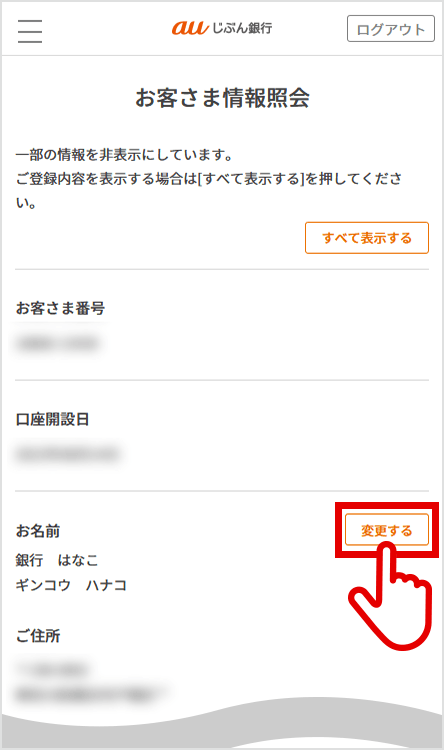ID:603
住所変更の手続き方法を教えてください。
引越し後、じぶん銀行アプリ、スマートフォン/パソコン(WEB)からお手続きください。
なお、じぶん銀行FXをご契約の場合は、インターネットバンキングにて受付後手続き書類をお送りいたします。
詳しい手順は、以下よりご利用のお手続き方法を選択のうえご確認ください。
お手続き方法
1. ホーム画面左上の[メニュー]を選択
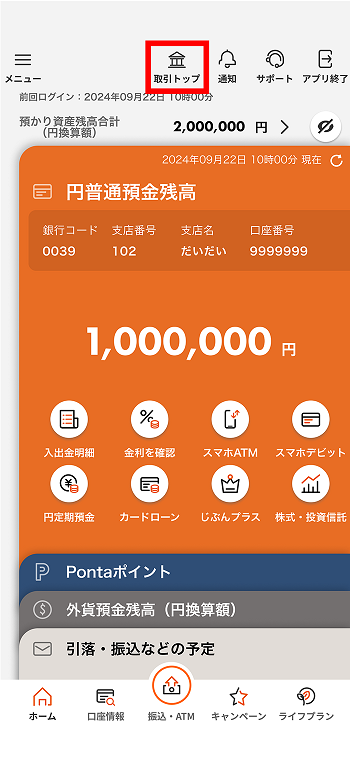
2.[各種手続き・照会]を選択
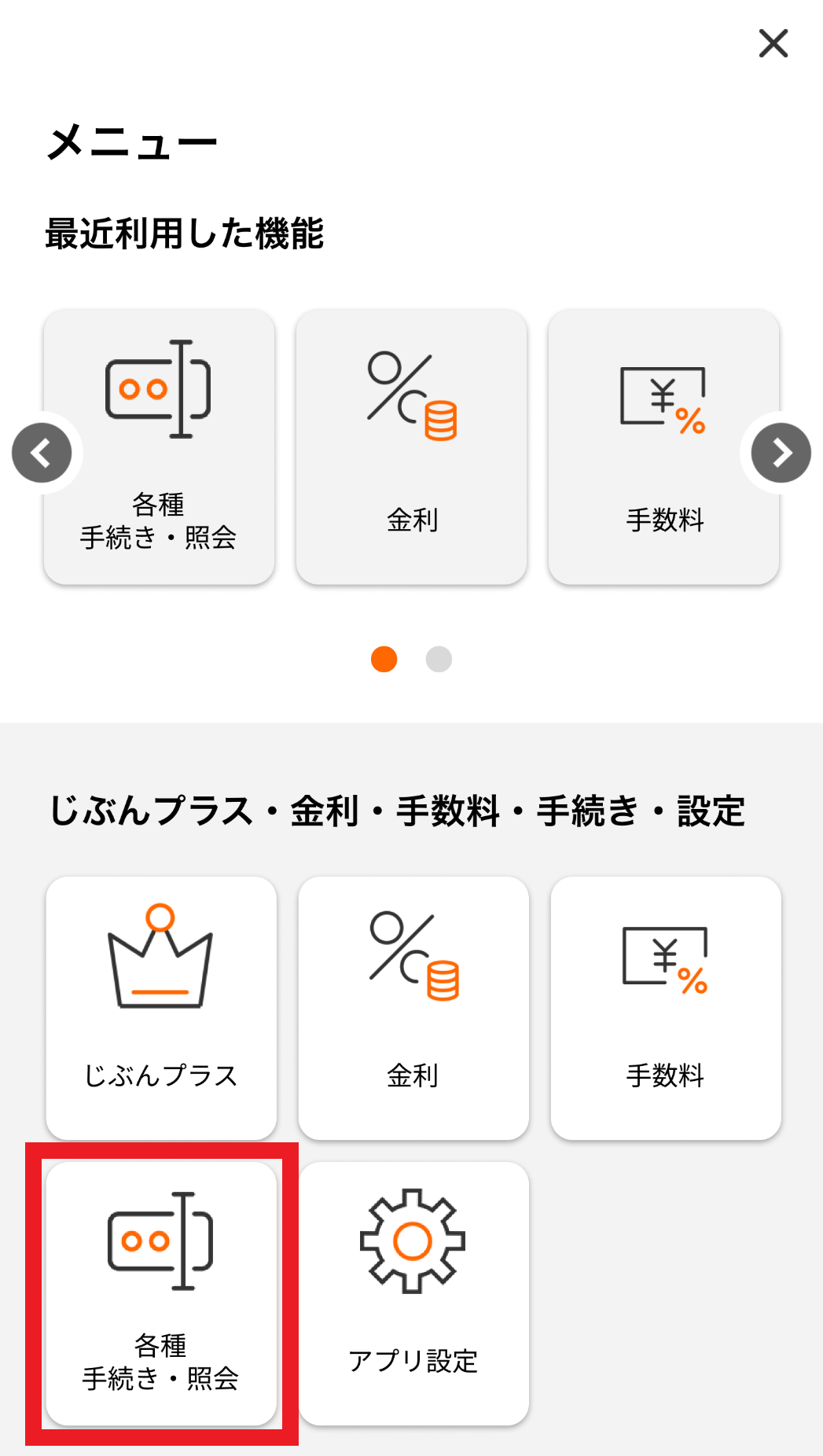
3. [登録情報照会・変更]を選択
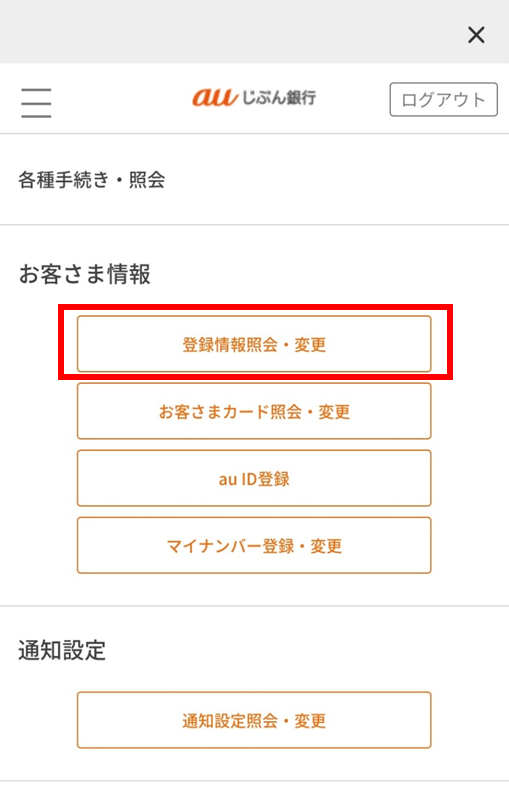
4. 「ご住所」欄の[変更する]を選択
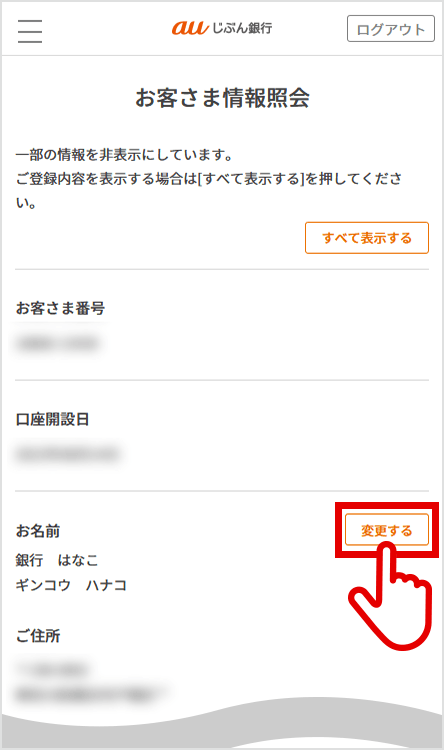
※半角・全角を区別してご入力ください。
※住所欄の「-」は全角でご入力ください。
※建物名などにローマ数字(Ⅰ・Ⅱなど)が含まれている場合はアラビア数字(1・2など)に置き換えてご入力ください。
2.[各種手続き・照会]を選択
3. [登録情報照会・変更]を選択
4. 「ご住所」欄の[変更する]を選択
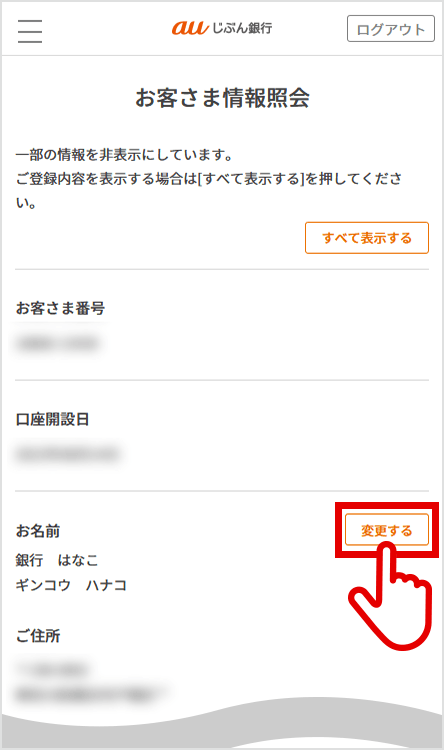
※半角・全角を区別してご入力ください。
※住所欄の「-」は全角でご入力ください。
※建物名などにローマ数字(Ⅰ・Ⅱなど)が含まれている場合はアラビア数字(1・2など)に置き換えてご入力ください。
インターネットバンキングにログイン後、[各種手続き・照会]メニュー→[お客さま情報照会・変更]→「ご住所」欄の[変更]からお手続きいただけます。
 ログイン
ログイン
※半角・全角を区別してご入力ください。
※住所欄の「-」は全角でご入力ください。
※建物名などにローマ数字(Ⅰ・Ⅱなど)が含まれている場合はアラビア数字(1・2など)に置き換えてご入力ください。
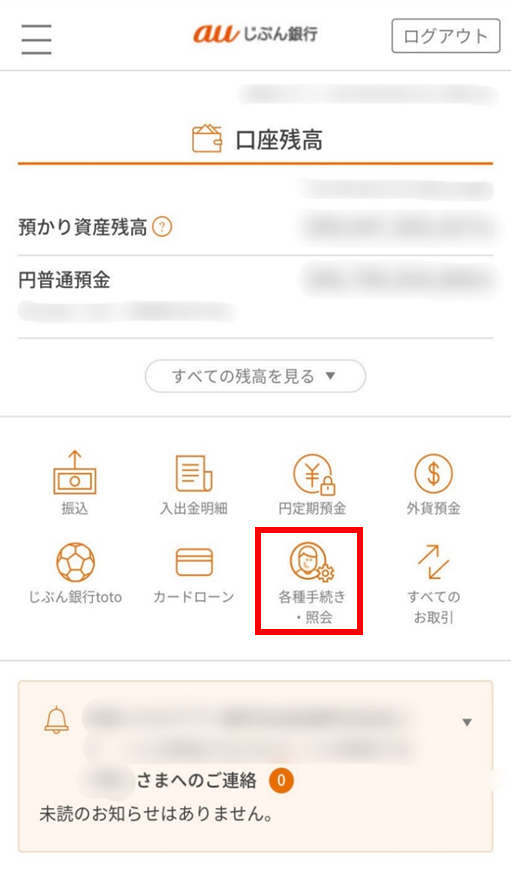
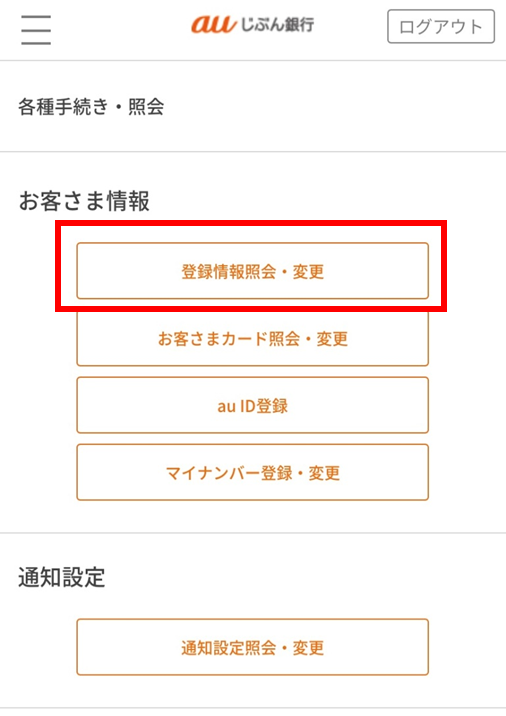
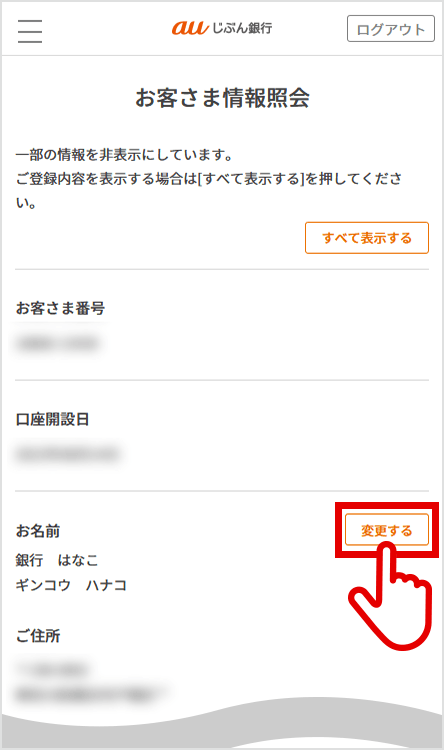
※半角・全角を区別してご入力ください。
※住所欄の「-」は全角でご入力ください。
※建物名などにローマ数字(Ⅰ・Ⅱなど)が含まれている場合はアラビア数字(1・2など)に置き換えてご入力ください。